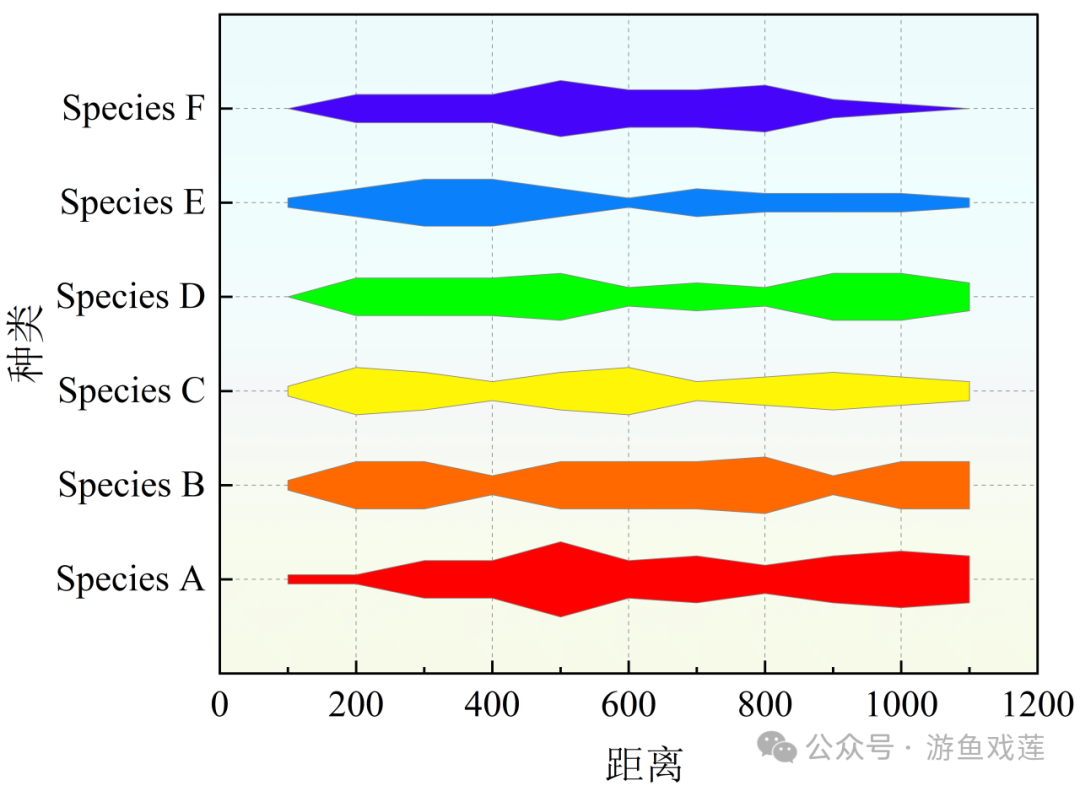
目录
No.1 理解风筝图
1 什么是风筝图
- 风筝图,也称为点图或散点图的一种变体,在生态学和环境科学中,常被用来直观地展示在特定区域内,如样带上,不同位置点上单个或多个物种的种群密度或数量。这种方法特别适用于比较不同地点或不同时间点的种群变化。
- 本例图展示了在距离起点从100米到1100米(每隔100米设置一个点)的每个点上,六个不同物种的数量。
2 解读风筝图
- 通过观察风筝图,我们可以快速识别出不同物种在哪些位置上的数量最多或最少。
- 如果发现某些点上的数量异常高或低,这可能指示了生态位偏好、栖息地质量差异、食物资源分布不均或其他生态因素。
- 风筝图还可以帮助我们识别种群密度的变化趋势,比如是否随着样带位置的改变而逐渐增加或减少。
No.2 画图流程
1 导入数据,绘制图形
- 选中数据→点击“绘图”→点击“条形图 饼图 面积图”→点击“风筝图”
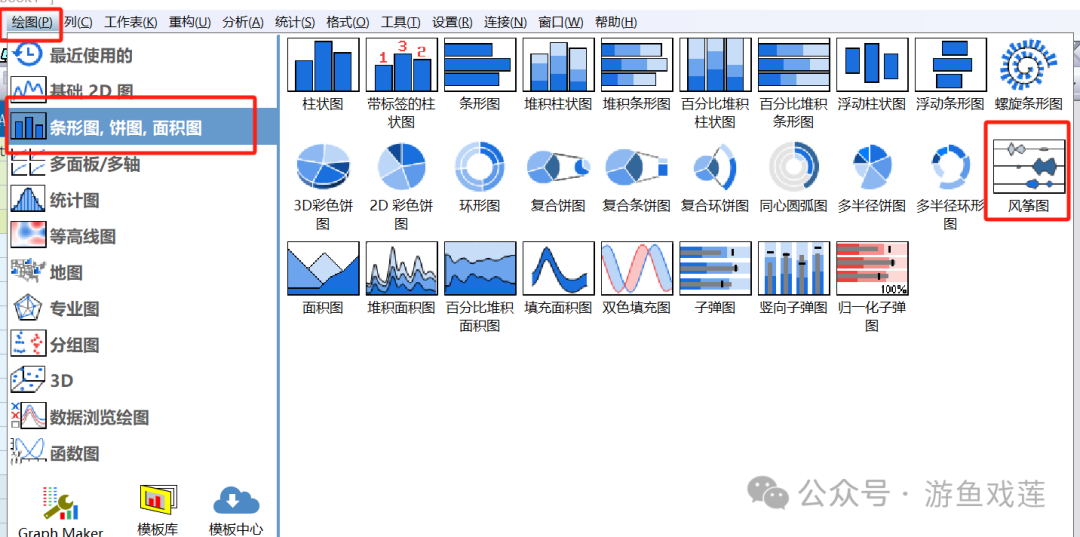
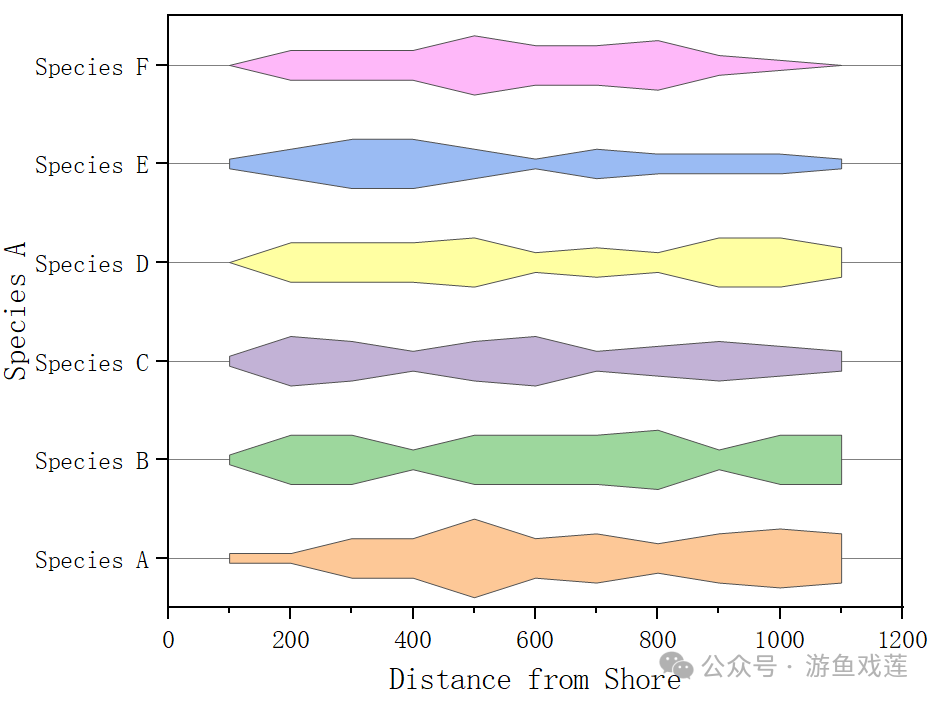
2 设置绘图细节
- 点击图形→弹出“绘图细节-图层属性”对话框
- 选择左侧“Layer1”→点击“背景”→设置“颜色”、“透明度”→设置渐变填充的“模式”、“第二颜色”→勾选“自动”→方向选择“从上到下”
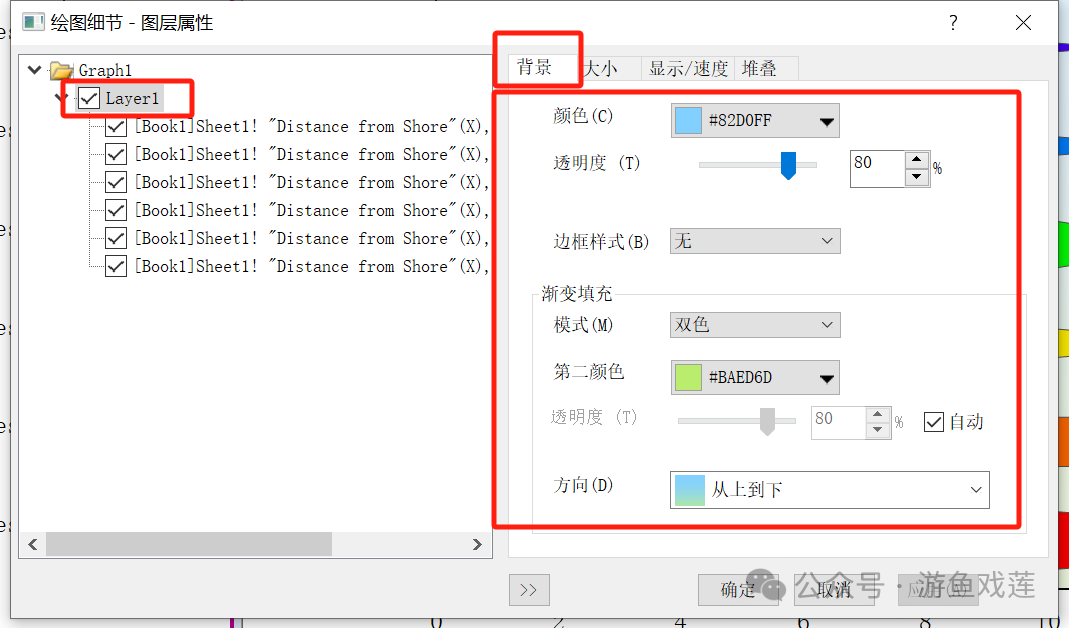
- 选择左侧“Book sheet”→点击“图案”→设置边框的“颜色”、“连接”、“样式”、“宽度”等属性→设置填充的“颜色”
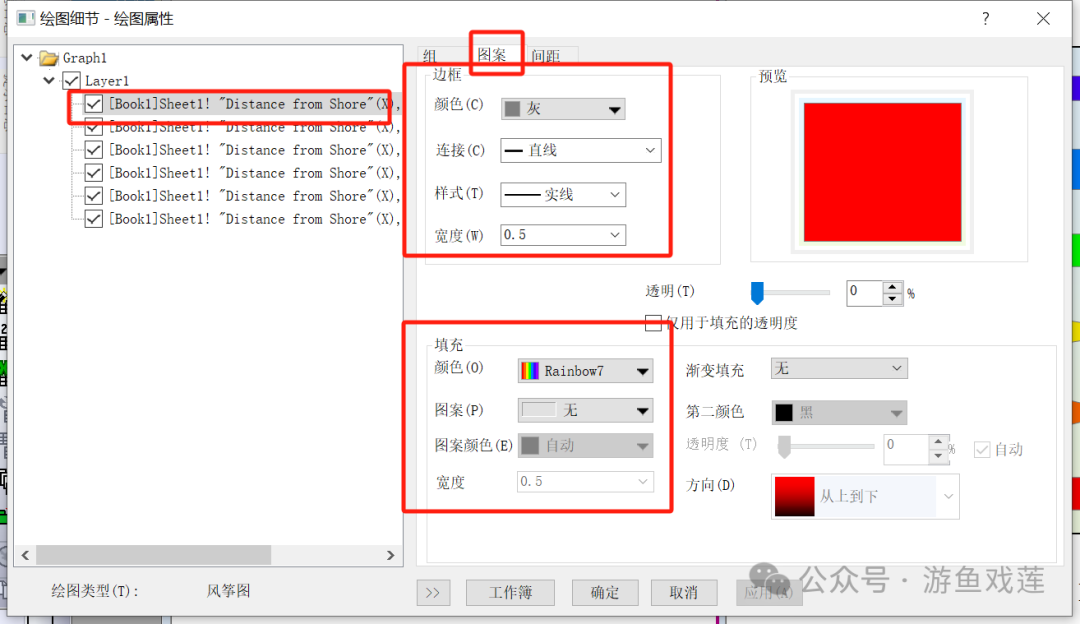
3 设置坐标轴
- 双击坐标轴→弹出“坐标轴-图层1”对话框
- 依次按需设置“刻度、刻度线标签、网格、轴线和刻度线”等要素→点击“应用”→点击“确定”。
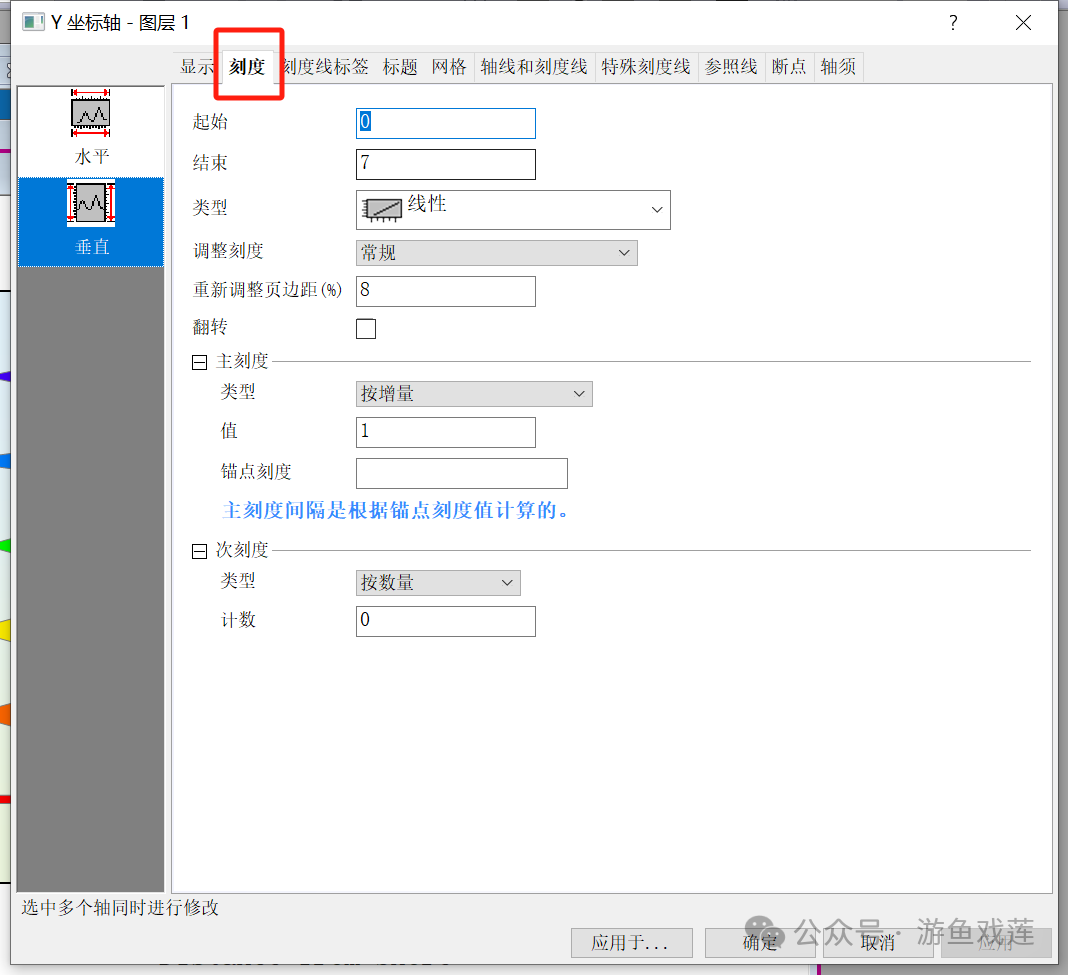
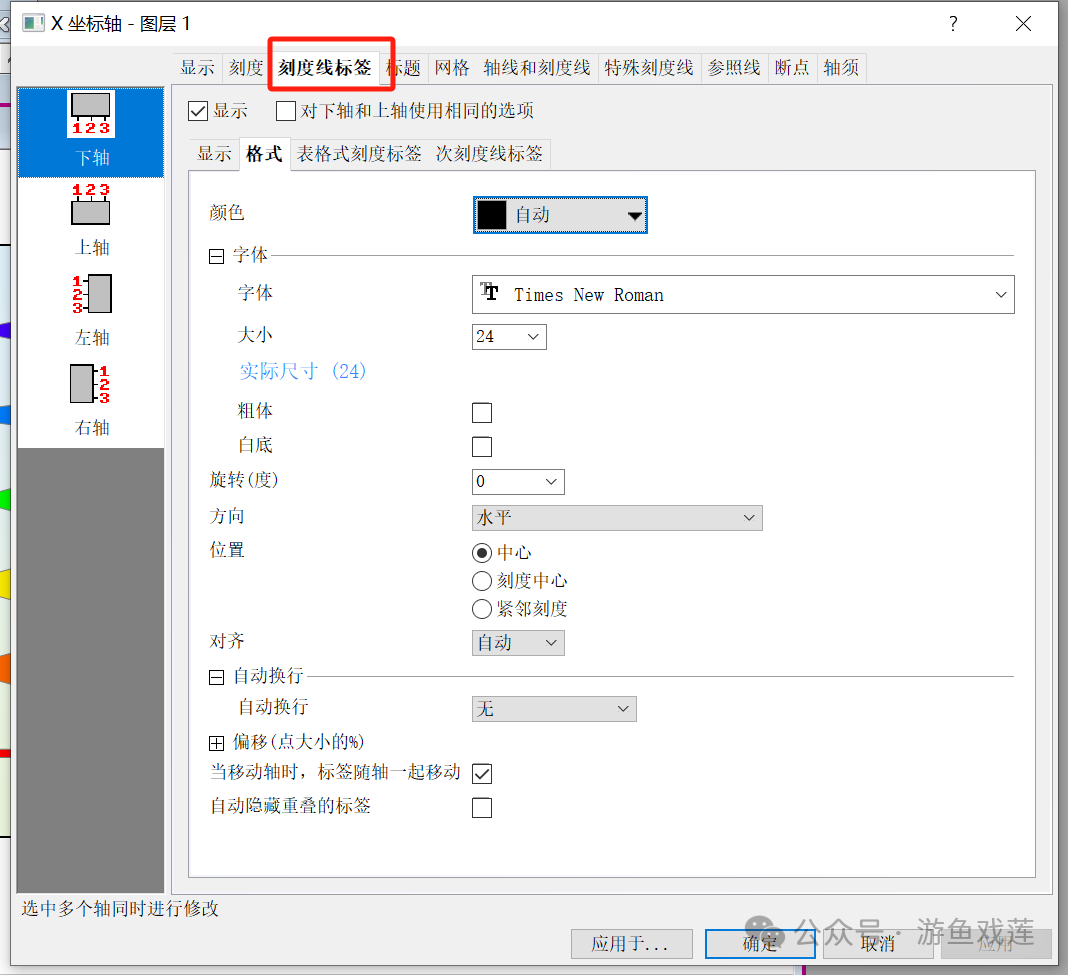
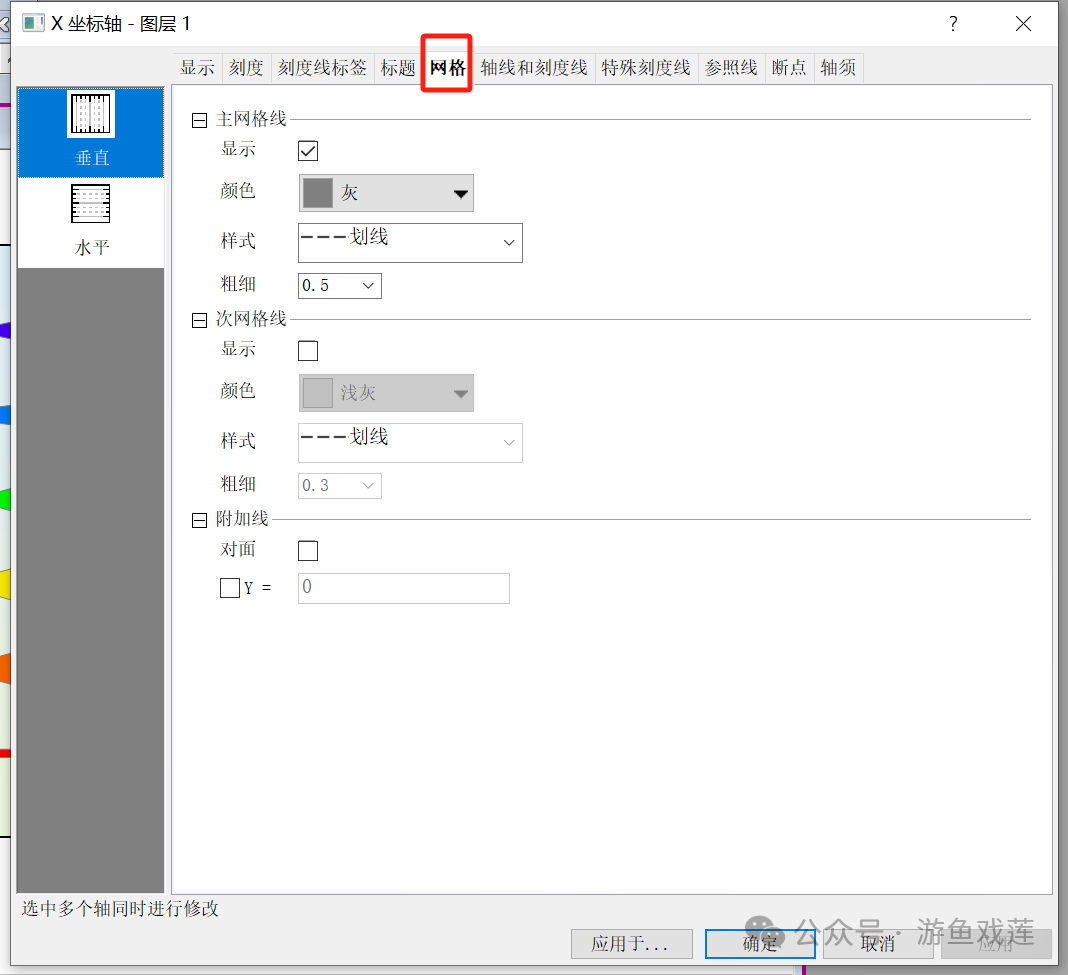
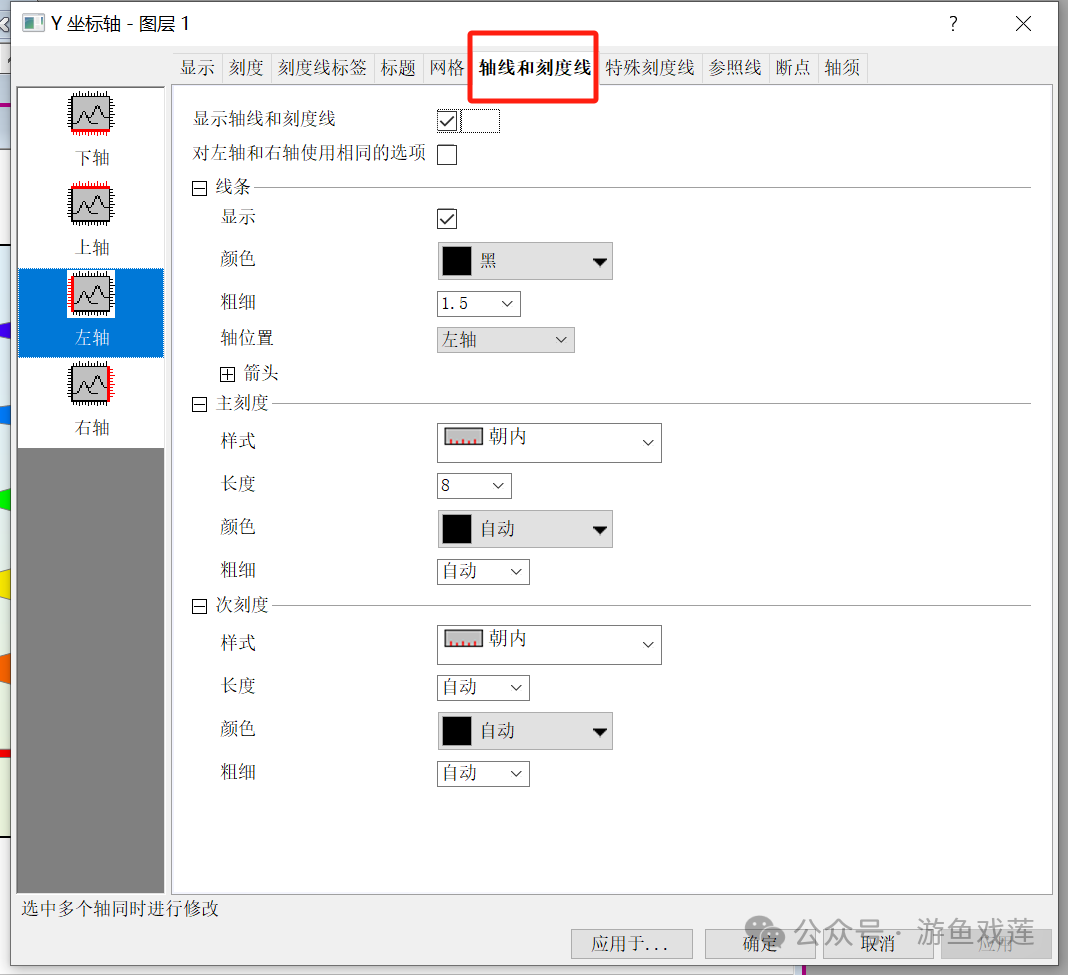
4 效果图
如有帮助|一键三连哦
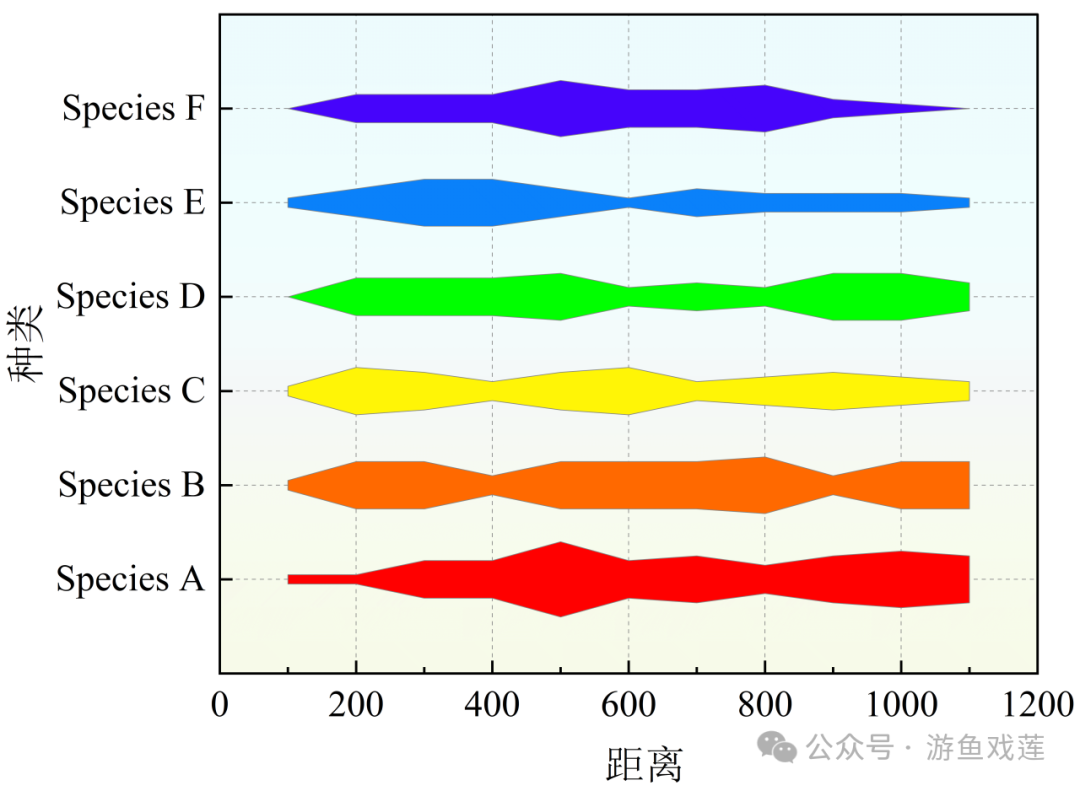
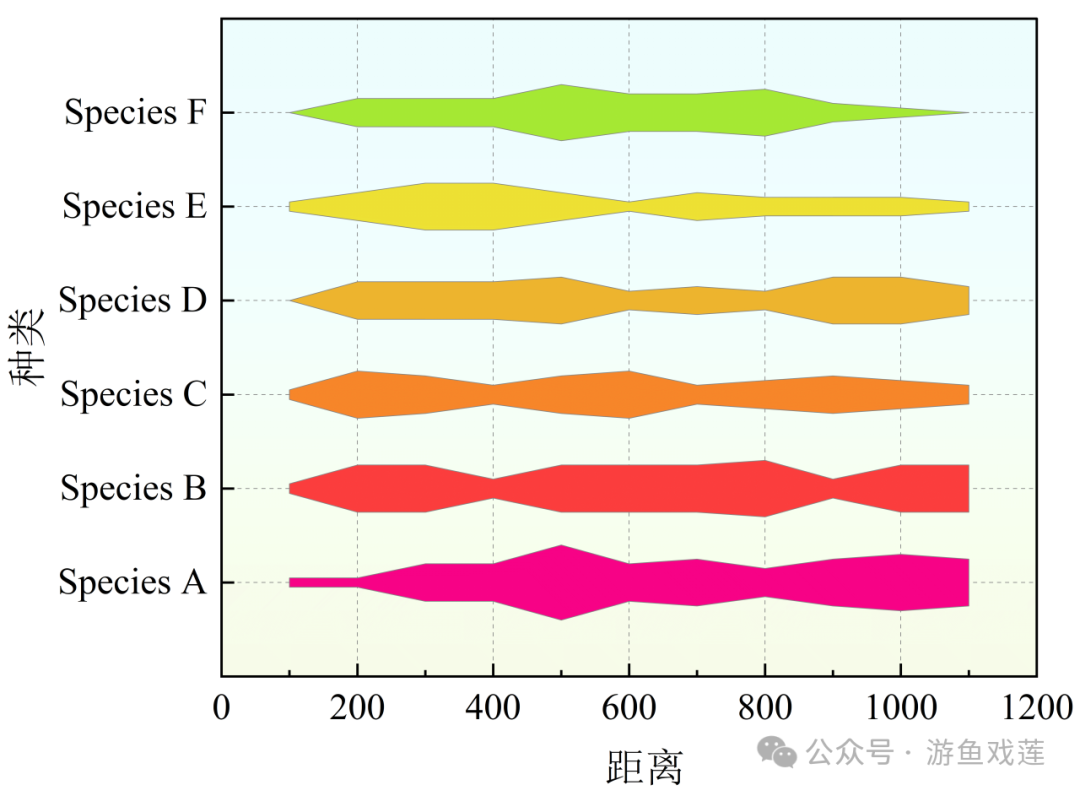






















 790
790

 被折叠的 条评论
为什么被折叠?
被折叠的 条评论
为什么被折叠?








